Wenn Sie Ihr Android-Handy wechseln oder Fotos auf einem anderen Android-Gerät sichern möchten, müssen Sie Bilder von Handy zu Handy übertragen. Dieser Vorhang kann manchmal schwer sein, wenn man keine richtige Methode wählen oder wenn man eine große Zahl von Bildern senden möchte. Keine Sorgen. In diesem Artikel stellen wir Ihnen 5 Methoden vor, mit denen Sie Bilder von Handy zu Handy übertragen können. Egal, ob Sie Ihre Bilder von Handy zu Handy mit Kabel oder drahtlos übertragen, finden Sie hier einen entsprechenden Weg.

Aiseesoft MobieSync ist ein leistungsstarkes Tool zur Übertragung von Bildern und anderen Daten zwischen Android-Geräten und bietet eine Vielzahl von Funktionen, um den Prozess einfach und effizient zu gestalten. Diese Software bietet Ihnen 2 Möglichkeiten zur Bild-Übertragung, bzw. durch WiFi und USB-Kabel. Darüber hinaus können Sie die Bilder auf Ihrem Handy nach Datum oder Kategorien anzeigen, um gewünschte Bilder schneller zu finden. Neben Bilder können Sie auch Kontakte von Android auf Android übertragen oder Klingelton für Android erstellen. Downloaden und installieren Sie die Software auf Ihrem PC. Befolgen Sie die Schritte unten, um Bilder von Handy auf Handy einfach zu senden.
Schritt 1: Schließen Sie Ihre zwei Android-Geräte durch USB-Kabel oder über WLAN an den PC an. Wählen Sie zuerst das Ausgabegerät, aus dem Sie Ihre Bilder exportieren möchten.

Schritt 2: Klicken Sie auf "Fotos", um alle Bilder auf Ihrem Handy anzuzeigen. Wählen Sie die Bilder aus, die Sie auf ein anderes Handy übertragen möchten.

Schritt 3: Klicken Sie oben auf "Auf Gerät übertragen" und wählen Sie das Zielgerät aus. Die ausgewählten Fotos werden sofort übertragen und Sie können sie in der Galerie-App überprüfen.

Android Beam ist eine Funktion, die auf Android-Geräten verfügbar ist und es ermöglicht, Daten wie Bilder, Videos, Kontakte und andere Dateien drahtlos zwischen zwei kompatiblen Geräten in unmittelbarer Nähe zu übertragen. Diese Übertragung erfolgt über die NFC (Near Field Communication)-Technologie und erfordert, dass beide Geräte über NFC-Chips verfügen. Android Beam bietet eine einfache und schnelle Möglichkeit, Daten zwischen Android-Geräten auszutauschen, ohne dass eine Internetverbindung oder zusätzliche Kabel erforderlich sind. Wenn Sie eine drahtlose Methode bevorzugen, ist diese Methode eine hilfreiche Wahl.
Schritt 1: Aktivieren Sie zuerst die NFC-Funktion auf beiden Android-Handys, indem Sie auf "Einstellungen" > "Weitere Verbindung" > "NFC" tippen.
Schritt 2: Gehen Sie zurück zur vorherigen Seite, dort wird eine Option "Android Beam" angezeigt. Tippen Sie darauf und aktivieren Sie die Funktion.
Schritt 3: Wiederholen Sie die Schritte 1-2 und aktivieren Sie Android Beam auf dem anderen Gerät. Legen Sie die beiden Handys Rückseite an Rückseite nebeneinander.
Schritt 4: Öffnen Sie die Fotos auf Ihrem Handy und tippen Sie auf "Teilen" > "NFC-Dienst", um die Bilder zu senden. Auf dem anderen Gerät tippen Sie auf "Empfangen", danach können Sie die Fotos von Handy zu Handy übertragen.

Bluetooth ist ein drahtloses Kommunikationsprotokoll, das auf vielen mobilen Geräten wie Android-Smartphones vorhanden ist. Es ermöglicht die drahtlose Übertragung von Daten zwischen zwei Geräten, einschließlich der Übertragung von Bildern. Aufgrund der Einfachheit, direkten Verbindung und Sicherheit wurde Bluetooth von vielen beliebt. Wenn Sie Daten von Huawei auf Google Pixel übertragen möchten, Bluetooth ist auch eine praktische Option. Lesen Sie die folgenden Anleitungen, um mehr über die Bluetooth-Übertragung von Handy zu Handy zu erfahren.
Schritt 1: Stellen Sie sicher, dass Bluetooth auf beiden Handys aktiviert ist. Sie können dies normalerweise über die Einstellungen oder die Benachrichtigungsleiste tun.
Schritt 2: Öffnen Sie auf dem Handy, von dem aus Sie die Bilder senden möchten, die Galerie oder den Dateimanager und wählen Sie die Bilder aus, die Sie übertragen möchten.
Schritt 3: Tippen Sie auf die Option "Teilen". Wählen Sie "Bluetooth" aus der Liste der verfügbaren Freigabeoptionen aus.
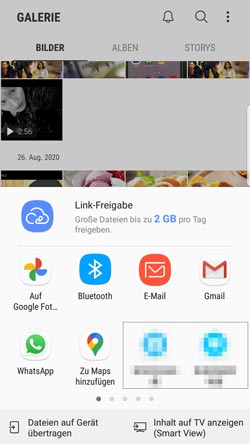
Schritt 4: Ihr Handy sucht nun nach verfügbaren Bluetooth-Geräten in der Nähe. Wählen Sie das Zielhandy aus der Liste der verfügbaren Geräte aus.
Schritt 5: Akzeptieren Sie die Bluetooth-Verbindung auf dem Zielhandy, wenn Sie dazu aufgefordert werden. Nach erfolgreicher Verbindung wird die Übertragung automatisch gestartet und die ausgewählten Bilder werden vom Handy auf ein anderes Handy übertragen.

Google Fotos bietet automatische Sicherungsfunktionen, die es ermöglichen, alle Fotos und Videos von einem Android-Gerät in die Cloud zu sichern und mit dem anderen Android-Gerät zu synchronisieren. Egal, ob Sie nur einzelne Bilder oder ganze Alben freigeben, mit Google Fotos können Sie einen Link generieren und diesen mit anderen teilen, damit sie die Bilder anzeigen oder herunterladen können. Dies ist besonders praktisch, wenn Sie eine große Anzahl von Bildern schnell und einfach mit jemand anderem teilen möchten. Darüber hinaus können Sie Ihre Fotos in Google Fotos App schnell finden und verwalten, um das Auffinden und Teilen von Bildern zwischen verschiedenen Android-Geräten zu erleichtern. Befolgen Sie die Schritte unten, um Bilder von Android auf Android zu übertragen.
Schritt 1: Laden Sie diese Handy-zu-Handy-Bildübertragungs-App aus dem Google Play Store herunter. Stellen Sie sicher, dass beide Handys über eine Internetverbindung verfügen und mit demselben Google-Konto angemeldet sind.
Schritt 2: Öffnen Sie auf dem Quell-Handy die Google Fotos-App. Wählen Sie die Bilder aus, die Sie übertragen möchten. Tippen Sie auf das Freigabe-Symbol. Wählen Sie "Link kopieren" aus den Freigabeoptionen.
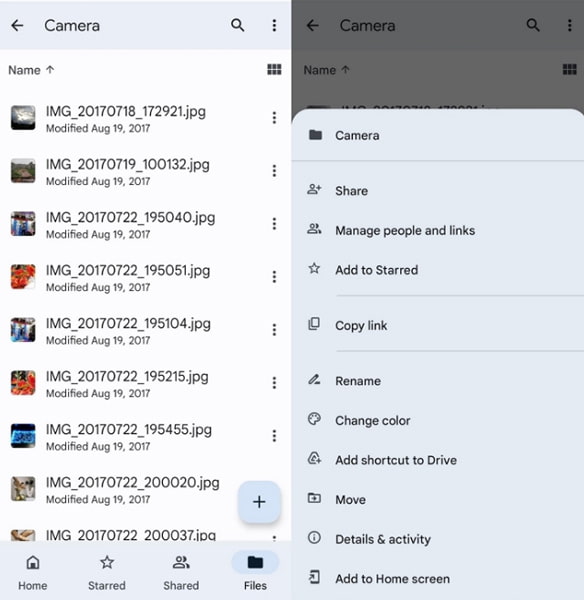
Schritt 3: Kopieren Sie den generierten Link in die Zwischenablage Ihres Quell-Handys und senden Sie den Link zum Ziel-Gerät.
Schritt 4: Öffnen Sie auf dem Ziel-Handy die Nachricht und tippen Sie auf den Link. Der Link führt zum geteilten Google Fotos-Album, in dem die Bilder angezeigt werden. Von dort aus kann das Ziel-Handy die Bilder anzeigen und herunterladen.
Tipp: Alternativ können Sie Bilder mit Google Fotos sichern und sie direkt auf dem anderen Gerät synchronisieren, indem Sie die gleichen Google-Konto anmelden.
Ein weiterer Cloud-Dienst für die Übertragung von Handy zu Handy ist Dropbox. Dropbox ist eine flexible App, mit der Sie sich auf Ihrem Computer oder Mobiltelefon in Ihr Dropbox-Konto anmelden und Ihre Fotos mit allen Ihren Geräten synchronisieren können. Mit Dropbox können Sie Ihre Bilder in die Cloud hochladen und ganz einfach automatisch von Ihrer Kamera übertragen lassen. Neben Fotos können Sie auch Videos und Dokumente auf Dropbox sichern. Sie können auch Links zu Ihren Fotos erstellen, um sie mit anderen zu teilen, unabhängig davon, ob diese ein Dropbox-Konto haben oder nicht.
Schritt 1: Laden Sie die Dropbox App auf Ihr Quellgerät herunter und melden Sie sich mit Ihrem Dropbox-Konto an.
Schritt 2: Tippen Sie oben rechts auf die drei Punkte und dann auf "Hochladen", um Ihre Bilder in die Cloud hochzuladen.
Schritt 3: Melden Sie das gleiche Konto auf Ihrem neuen Android-Handy an. Wählen Sie die gewünschten Bilder aus und tippen Sie auf die drei Punkte neben den Bildern. Wählen Sie "Exportieren" und tippen Sie auf "Auf Gerät speichern". Mit dieser Methode können Sie Fotos von Android auf Android einfach und effizient übertragen.
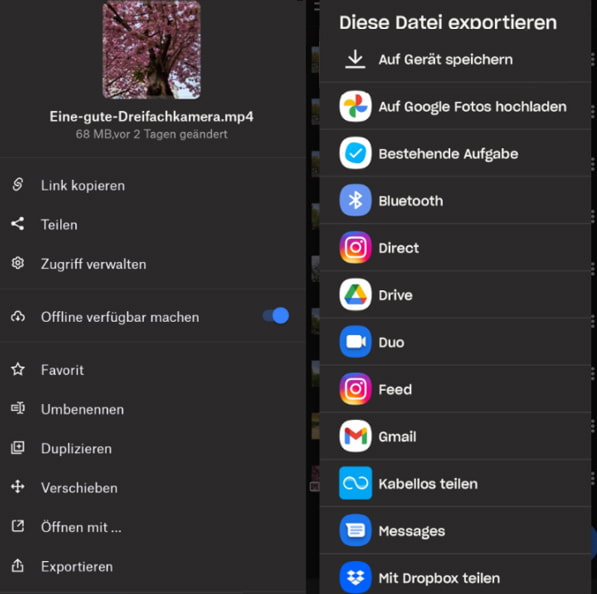
Gibt es andere Methoden, Bilder von Handy auf Handy zu übertragen?
Ja, viele Android-Marken haben ein eigenes Tool zur Datenübertragung- und Verwaltung entwickelt, beispielsweise Huawei Phone Clone, Samsung Smart Switch, Xiaomi Mi Mover usw. Aber diese Apps unterstützt nicht alle Android-Marken. Sie können zuerst die unterstützten Geräte überprüfen und dann die Daten übertragen.
Muss ich eine Internetverbindung haben, um Bilder zwischen Handys zu übertragen?
Nicht unbedingt. Viele Übertragungsmethoden wie Bluetooth oder NFC ermöglichen die Übertragung von Bildern ohne Internetverbindung. Jedoch benötigen einige Dienste wie Cloud-Speicher eine Internetverbindung.
Wird die Bildqualität verlieren, wenn ich mit MobieSync Bilder von Handy auf Handy übertrage?
Nein, MobieSync bietet Ihnen eine Möglichkeit, Bilder mit originaler Qualität zu übertragen.
Fazit
In diesem Artikel haben wir Ihnen 5 Methoden vorgestellt, mit denen Sie Bilder von Handy zu Handy übertragen können. Wenn Sie eine sichere Methode wählen, ist Aiseesoft MobieSync eine vertrauenswürdige Wahl. Wenn Sie Bilder ohne PC übertragen möchten, können Sie Bluetooth, Android Beam oder Google Fotos verwenden. Es ist wichtig, die Sicherheit Ihrer Daten im Auge zu behalten und sicherzustellen, dass Sie die Übertragung sicher durchführen. Wählen Sie eine Methode aus und fangen Sie damit an, Bilder von Android auf Android zu übertragen.